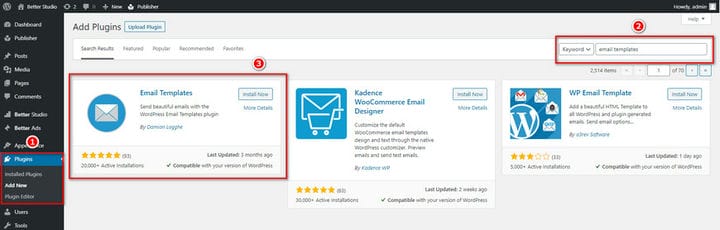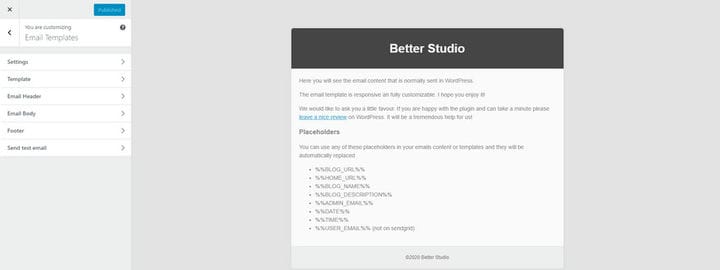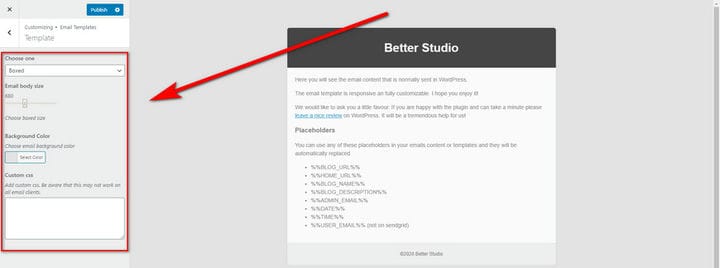Si está cansado de enviar los mismos correos electrónicos enviados por su sitio web de WordPress a los suscriptores y le gustaría cambiar el diseño, entonces está en el lugar correcto. Por defecto, WordPress utiliza texto plano y bastante aburrido.
En este artículo, nos gustaría analizar cómo personalizar el correo electrónico de WordPress y hacerlo más atractivo tanto para usted como para los usuarios.
¿Cuál es la necesidad de usar plantillas de correo electrónico en WordPress?
Como probablemente sepa, WordPress puede enviar varios correos electrónicos diferentes para diferentes notificaciones. Si está ejecutando un sitio web en el que es la única persona que trabaja en él, no es necesario utilizar una plantilla de correo electrónico.
Sin embargo, si está ejecutando un sitio web WooCommerce, de varios autores o basado en membresía, es posible que deba usar una plantilla de correo electrónico o un complemento personalizador de correo electrónico de WordPress para editar sus correos electrónicos antes de enviarlos a sus usuarios.
Hay varias formas de editar un correo electrónico en WordPress, ya sea con código o con el personalizador de correo electrónico de WordPress.
Personalizador de correo electrónico de WordPress con complemento
La primera forma que vamos a discutir es a través de un complemento. Al instalar el complemento Plantillas de correo electrónico en WordPress, puede enviar correos electrónicos atractivos a sus suscriptores. Este complemento le permite elegir una plantilla, agregar un logotipo, texto, cambiar colores e incluso editar el pie de página en sus correos electrónicos.
Este personalizador de correo electrónico de WordPress utiliza la herramienta de personalización implementada en WordPress para crear correos electrónicos atractivos para su sitio web. El complemento Plantillas de correo electrónico es compatible con los complementos Post SMTP, Easy WP SMTP, Mailgun y Sendgrid.
Además, con más de 20 000 instalaciones activas, este complemento está disponible en inglés, español, francés, chino, portugués, holandés, persa, ruso y alemán.
Para instalar y usar el complemento, siga los pasos a continuación:
- Inicie sesión en su panel de WordPress
- Desde Complementos, haga clic en Agregar nuevo y en el cuadro de búsqueda escriba Plantillas de correo electrónico
- Haga clic en Instalar ahora y luego en Activar
Una vez que se active el complemento, aparecerá en el panel de control de WordPress en Apariencia como plantillas de correo electrónico, haga clic en él para usar el personalizador de correo electrónico de WordPress.
Una vez hecho clic, será redirigido a la siguiente página:
En la Configuración, puede cambiar el Nombre del remitente y el Correo electrónico remitente de sus correos electrónicos.
En la opción Plantilla, puede elegir entre recuadro o ancho completo para sus correos electrónicos. Además, te da la opción de cambiar el tamaño del cuerpo del correo electrónico, cambiar el color de fondo e incluso agregar CSS personalizado. Lo que significa que puede agregarle completamente su propio diseño.
En el encabezado del correo electrónico, puede agregar un logotipo a su correo electrónico, alinearlo, cambiar los colores de fondo y de texto, así como el tamaño del texto. Este complemento le brinda control total sobre los cambios necesarios.
En el cuerpo del correo electrónico, puede cambiar el fondo, el texto y el color de los enlaces de su correo electrónico, así como cambiar el tamaño del texto con su indicador.
En la opción Pie de página, puede cambiar el color y el texto del pie de página y agregarle su mensaje personalizado como desee.
Por último, puede enviar un correo electrónico de prueba para ver cómo se ve en un navegador la plantilla de correo electrónico que ha creado con el personalizador de correo electrónico de WordPress. Sin embargo, el complemento viene con una función de vista previa en vivo. Lo que significa que puede ver los cambios a medida que los realiza.
Una vez que haya terminado y esté satisfecho con el correo electrónico creado, haga clic en Publicar en la esquina superior izquierda de su pantalla.
Tenga en cuenta que este complemento solo funciona con las versiones de WordPress 4 y superiores.
Si está recibiendo correos electrónicos de su sitio web de WordPress, eche un vistazo a nuestro artículo anterior donde explicamos por qué su WordPress no envía correos electrónicos.
Además, el complemento Plantillas de correo electrónico no tendrá ningún efecto en sus correos electrónicos enviados por servicios de marketing por correo electrónico de terceros como el servicio de marketing por correo electrónico de Sendinblue. Si está buscando una forma de editar los correos electrónicos enviados por esas plataformas de marketing por correo electrónico, debe usar el generador de correo electrónico que se le proporcionó.
Conclusión
En este artículo, discutimos la importancia de tener un correo electrónico personalizado y cómo personalizar el correo electrónico de WordPress usando el complemento Plantillas de correo electrónico.
Plantillas de correo electrónico es un complemento gratuito de WordPress que utiliza el personalizador predeterminado implementado en el propio WordPress. Este complemento le permite editar la plantilla, el encabezado, el cuerpo y el pie de página de su correo electrónico. Además, le permite enviar un correo electrónico de prueba a su correo electrónico de administrador de WordPress para verificar cómo se ve el correo electrónico cuando se recibe en un cliente de correo electrónico.